यह गलती से टैब बंद करने और आपके द्वारा ब्राउज़ किए जा रहे वेब पेजों को खोने के लिए कष्टप्रद है यदि आप उन्हें भूल गए तो बुकमार्क उन्हें।
धन्यवाद, सबसे अधिक, यदि सभी ब्राउज़रों में ऐसी विशेषताएं नहीं हैं जो आपको पहले देखी गई वेबसाइटों को फिर से खोलने और उन टैब को पुनर्स्थापित करने की अनुमति देती हैं जिन्हें आपने गलत माउस क्लिक

बंद ब्राउज़र टैब को फिर से कैसे खोलें Chrome, Safari, Edge और Firefox ब्राउज़र्स
ऐसे कई तरीके हैं जिनसे आप अपने वेब ब्राउज़र में बंद टैब फिर से खोल सकते हैं। इन विधियों में शामिल हैं:
कीबोर्ड शॉर्टकट का उपयोग करना
आप कुंजियों के निम्नलिखित संयोजन का उपयोग करके क्रोम में बंद टैब को फिर से खोल सकते हैं।
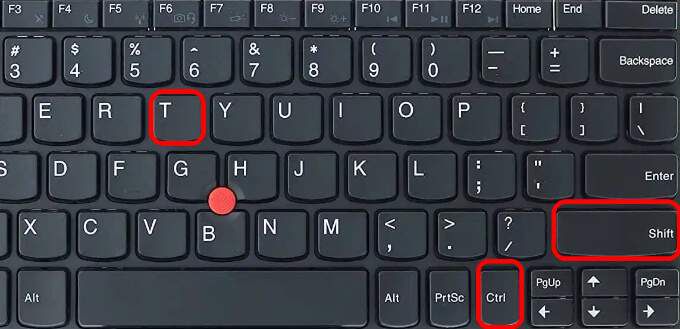

नोट: यदि आप अपने कंप्यूटर पर एक बार कीबोर्ड शॉर्टकट मारते हैं, तो यह आपके द्वारा बंद किए गए अंतिम टैब को लाएगा। जब तक आपको मनचाहा टैब नहीं मिल जाता, तब तक आप चाबी को मारते रहें।
Reopen बंद टैब फ़ीचर का उपयोग करना
आप अपने ब्राउज़र के इतिहास के माध्यम से जा सकते हैं और पिछले घंटे, दिन, सप्ताह या महीने में आपके द्वारा देखी गई साइटों की जांच कर सकते हैं।
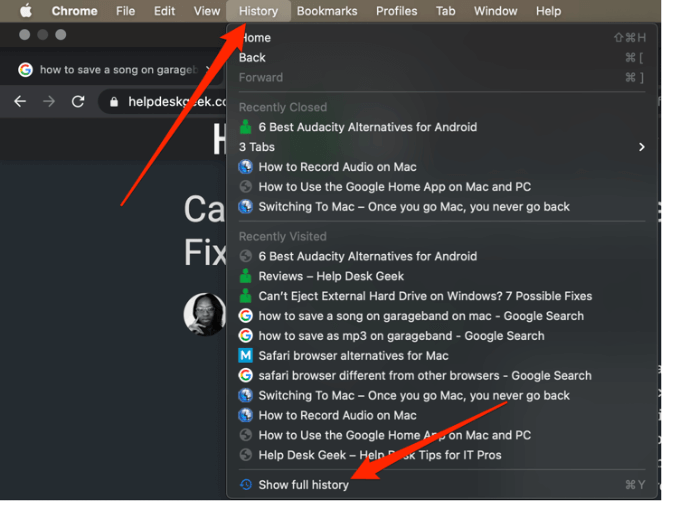
कैसे करें टैब को फिर से खोलें सफारी में
एक मैक पर, आप कीबोर्ड शॉर्टकट, पूर्ववत बंद टैब सुविधा का उपयोग करके एक बंद टैब को फिर से खोल सकते हैं, या जिस टैब की तलाश कर रहे हैं उसे खोजने के लिए अपने ब्राउज़िंग इतिहास के माध्यम से जा सकते हैं।
कीबोर्ड शॉर्टकट का उपयोग करना
निम्न शॉर्टकट कुंजियों का उपयोग करें कमांड+ शिफ्ट+ Tबंद टैब को फिर से खोलने के लिए या Ctrl+ Z / strong>दबाएं।
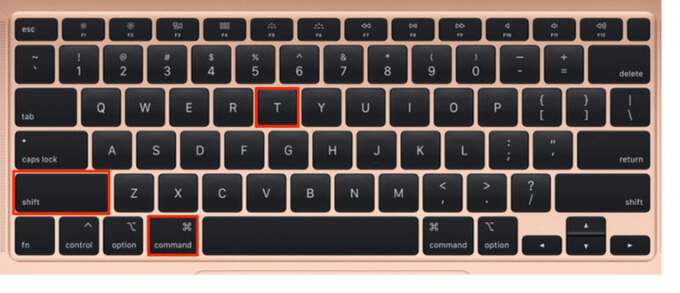
मेनू बार का उपयोग
मेनू पट्टी अपने पर Mac, Undo बंद टैब सुविधा सहित कई सुविधाएँ प्रदान करता है।
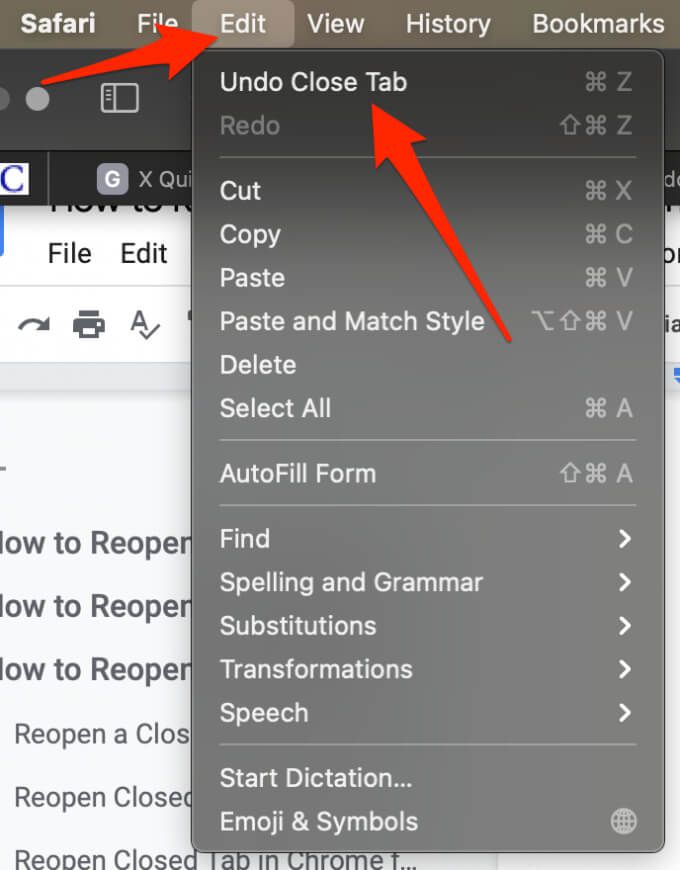
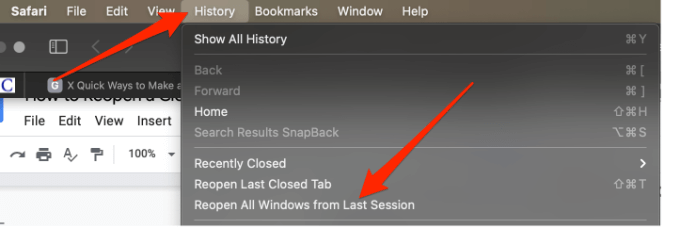
 आकृति>
आकृति>